Honda Diagnostic System 3.012.030 + HDS кабели и HIM адаптеры
В теме Самостоятельная компьютерная диагностика и прошивка авто подробно расписан процесс подключения бюджетными китайскими шнурами к системам автомобилей Honda, но указано, что последняя версия в которой поддерживаются китайские клоны шнуров - 2.027, а в 3.ххх есть поддержка только оригинального дилерского SPX-MVCI.
Прошел год с открытия той темы и стало возможно подключаться "HDS и Mini-VCI кабелями" и к 3.ххх версии.

Набор программ Honda HDS 3.012.030 + ECU Rewrite 6.2.7 + HFL (HFT) Control Unit Update можно скачать через торрент по ссылке.
В комплекте идет:
- HDS PC (1.8Гб) - HDS 3.012.030 + ECU Rewrite 6.2.7 для HDS (1.2Гб) + HFL (HFT) Control Unit Update (0.5Гб).
- ECU Rewrite 6.2.7 (1.3Гб) - отдельная версия не привязанная к программе HDS.
- Генераторы пинкодов
- Видеоролики с инструкцией по установке от уважаемого TizWaz.
Порядок установки для владельцев шнуров "HDS cable", X-Horse MVCI и других клонов GNA600:
1. Самый беспроблемный вариант - ставить на Windows XP SP3.
2. Монтируем скачанный ISO образ диска в программе типа Daemon Tools Lite или просто распаковываем его в какую-нибудь папку архиватором WinRAR или 7-zip.
3. Открываем папку HDS PС, запускаем установку Setup.exe. При установке выбираем "Европа", языки - английский и русский, язык инсталляции - русский, код дилера - 111111111111 (можно любой до 12 цифр).
4. После установки не надо запускать HDS, сначала ставим патч для поддержки GNA600 клонов - HIMGNA.exe из корня скаченного образа диска. После этого, в меню программы HDS по F12 получаем возможность выбора GNA600.
5. Через Установку-удаление программ в панели управления Windows удаляем драйвера дилерских сканеров - AX88772A@AX8872 Windows XP Drivers и SPX MVCI 3.01.37.
6. Устанавливаем XHorse Mini-VCI Driver для Honda версии 1.4.8 . Не спешим ,смотрим в трее (нижний правый угол экрана) на значек настройки сети - должна установится виртуальная сетевая карта (как правило 0,5-2 минуты).
7. Перезагружаемся, снова ждем в трее сетевой значек- на виртуальном адаптере должен автоматически установиться IP адрес (172.16.0.1).
8. Подключяем к ноутбуку HDS или X-Horse MVCI кабель. Идет установка новых устройств, в Диспетчере Устройств Windows должно появится:
-
USB Serial Port
-
USB Serial Converter
-
и ранее установившийся виртуальный сетевой адаптер Вubblefish 100 Enternet Virtual Adapter.
9. С Рабочего стола запускаем MVCI Firmware Update Tool, нажимаем Device Info и проверяем, что шнур-адаптер виден. Обновления адаптера ни в коем случае не делаем!
10. Подключаем адаптер к диагностическому разъему автомобиля, ключ зажигания в положение II.
11. Через ярлык StartHDS на рабочем столе Windows запускаем программу диагностики автомобиля.
12. После открытия программы через F12 выбираем регион в котором выпущен авто, и тип адаптера GNA600, нажимаем зеленую галку.
13. Нажимаем верхнюю кнопку с правой стороны - "Выберите новое транспортное средство".
14. Выполняется инициализация диагностической системы Honda.
15. Появится предупреждение о возможном пропадании связи при отсутствии дополнительного питания, соглашаемся, далее выйдет информация об автомобиле - модель, пробег, VIN, год выпуска надо выбрать вручную.
16. Теперь можно работать с машиной.
Порядок установки для владельцев HIM адаптеров:
1. Самый беспроблемный вариант - ставить на Windows XP SP3.
2. Монтируем скачанный ISO образ диска в любой программе типа Daemon Tools Lite или распаковываем его в какую-нибудь папку архиватором WinRAR или 7-zip.
3. Открываем папку HDS PС, запускаем установку через Setup.exe. При установке выбираем "Европа", языки - английский и русский, язык инсталляции - русский, код дилера - 111111111111 (можно любой до 12 цифр).
4. После установки не надо запускать HDS, сначала запускаем файл EUROPE & General.reg из образа диска для добавления в реестр кода дилера, затем ставим патч для поддержки HIM адаптеров - HIMGNA.exe. После этого, в меню программы HDS по F12 получаем возможность выбора HIM.
5. Устанавливаем ECURewrite из папки HDS PC c образа диска, для этого копируем папку ECURewrite-GNA-HIM из образа диска в любое место, для Европы копируем содержимое файла EU.ini в файл HIM.ini (заменяем содержимое), запускаем Setup.exe.
6. После установки, запускаем установившуюся программу CM Update и в ее настройках выбираем интерфейс - HIM и COM-порт к которому подключен адаптер (как правило COM1).
7. Подключаем адаптер к автомобилю и включаем зажигание в положение II.
8. Через ярлык Honda Diagnostic System на рабочем столе Windows запускаем программу диагностики автомобиля.
9. После открытия программы через F12 выбираем регион в котором выпущен ваш авто, и тип адаптера HIM, нажимаем зеленую галку.
10. Нажимаем верхнюю кнопку с правой стороны - "Выберите новое транспортное средство".
11. Выполняется инициализация диагностической системы Honda.
12. Должно появиться информация об автомобиле - модель, пробег, VIN, год выпуска надо выбрать вручную.
13. Теперь можно работать с машиной.
Важные особенности:
1. Если ставите новую версию программы HDS на компьютер где уже стояла другая версия, то сначала необходимо вычистить остатки старой системы, как это сделать показано в видеоролике HONDA HDS-UN-INSTALL.avi, который идет в комплекте с софтом!
2. Драйверы X-Horse MVCI заточены под Windows XP, при их установке на Windows 7/8, в том числе на x64 версию, драйвера виртуальных COM портов ставить надо вручную, с правками реестра, будет время - позже добавлю как.
3. При подключении к машине убедитесь, что у вас хорошо заряженный аккумулятор - я несколько дней потратил в попытках соединиться, а оказалось, что при напряжении ниже 12 В соединение не устанавливается.
Примечание:
Я соединялся с помощью качественного клона X-Horse MVCI, брал его, а не HDS кабель, т.к. хотел иметь на руках универсальный адаптер работающий не только с Honda но и с другими марками авто (он умеет работать еще с Toyota, Volvo и машинами, работающими по K-Line). Брал его на AliExpress за ~80$ -> ссылка. Если вам нужна диагностика только Хонд, то HDS кабели продаются там же гораздо дешевле - ~30$, HIM выйдет в районе ~120$.

8 комментариев
Рекомендованные комментарии
Создайте аккаунт или войдите в него для комментирования
Вы должны быть пользователем, чтобы оставить комментарий
Создать аккаунт
Зарегистрируйтесь для получения аккаунта. Это просто!
Зарегистрировать аккаунтВойти
Уже зарегистрированы? Войдите здесь.
Войти сейчас